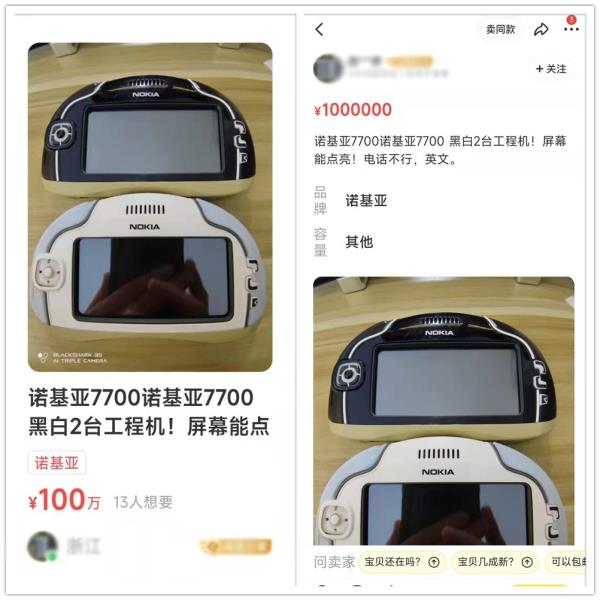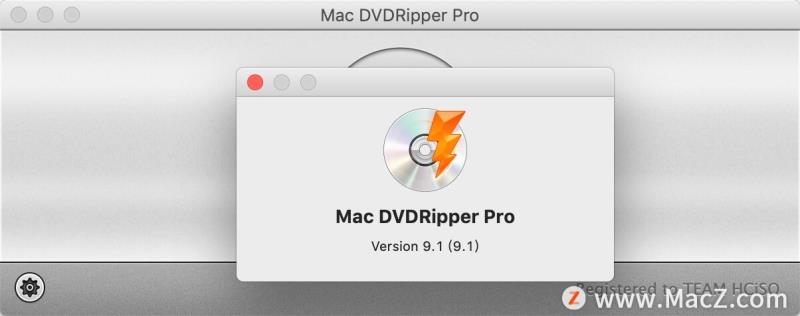我最近盘点了一些抠图工具,发现国外的居然有很多都要注册收费,当时我就震惊了,这都能收费?
为了避坑,我给大家汇总了一些免费的抠图工具,并且对比了他们各自的特点,操作也都不会太难,基本上有手就行,小白也能用!

1.网页工具-Removebg、稿定抠图
Removebg
http://www.remove.bg/zh
把图片上传到网站上就会进行智能抠图并消除背景,如果对精度不满意,也可以点击右上角的【编辑】进行精修。
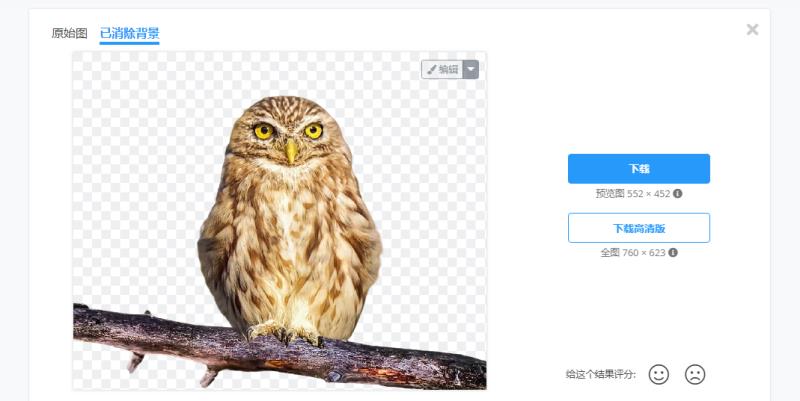
【擦除/恢复】功能,可以把抠图的边缘进行更加精细的调整。
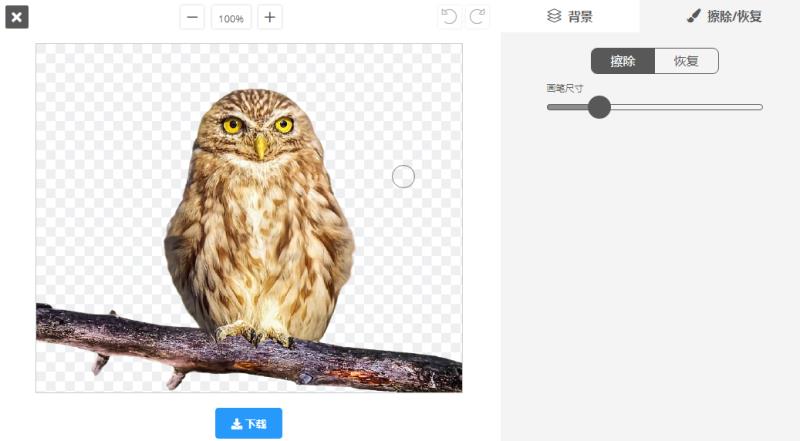
并且网站有很多风景照片可以作为背景,直接一键切换就完成图片合成了。。

稿定抠图
http://www.chuangkit.com/koutu?utm_source=ktzc&utm_campaign=mgwdm
稿定设计的抠图工具,上传图片就可以直接智能抠图,并且如果精度不够,也可以进行手动抠图调整。
并且可以进行切换背景、裁剪等操作。不过这个的背景主要是一些海报类的设计模板。
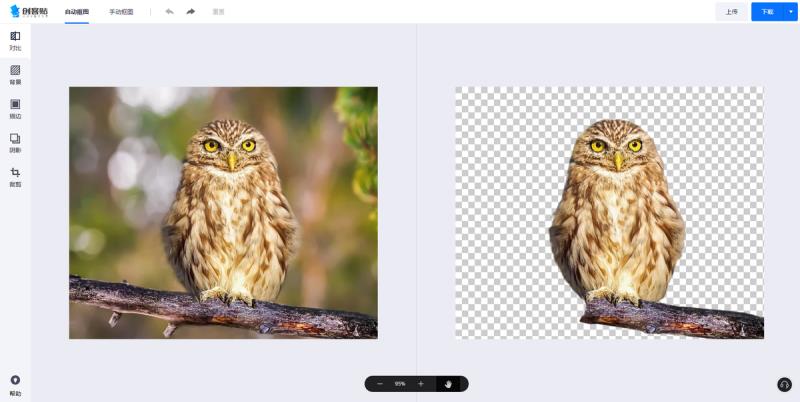
2.手机APP-一键抠图
一键抠图是很方便的手机app,免费使用,打开之后里面功能很简单,按照人像、物品进行分类抠图,并且还有一个专门针对证件照换背景的功能。
导入照片可以智能抠图,并且同样可以进行手动调整,只要涂抹抠图的区域,就会自动进行识别。
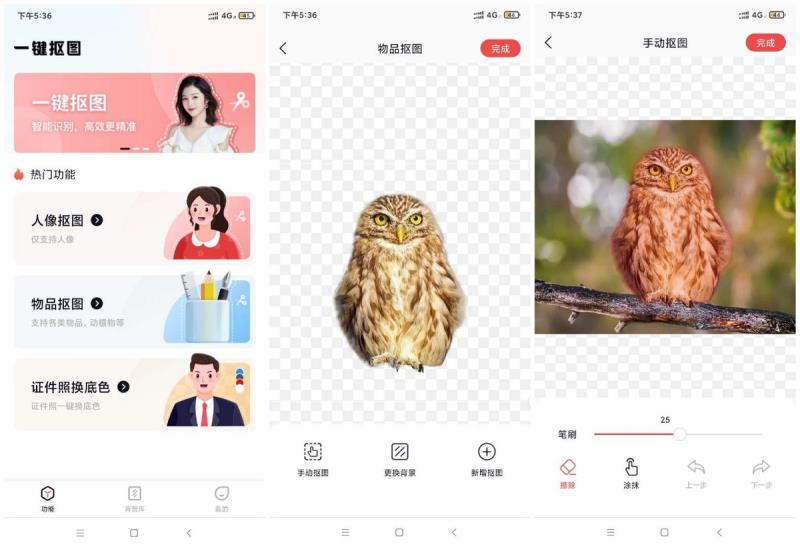
3.电脑工具-office删除背景、PS抠图
office删除背景
电脑端的话,其实用office三件套就可以进行抠图了,这里以PPT为例。
首先新建一个空白PPT文档,通过插入图片功能,把我们的照片导入进来。点击格式工具的【删除背景】功能。
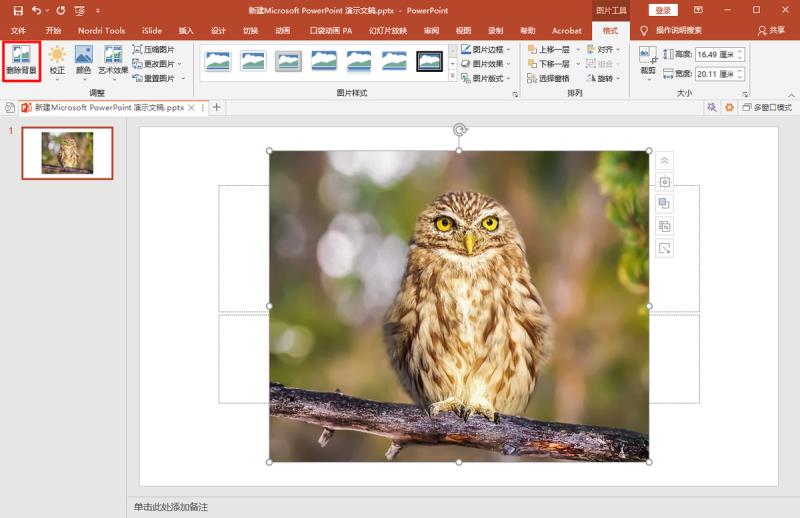
在这个功能里,我们可以通过画笔进行快捷抠图,标记需要删除和保留的部分。
操作并不难,用保留或者删除的标记画笔在边缘处随便画,软件就会自动识别抠图区域。
最后点击【确认更改】,抠图就完成了。
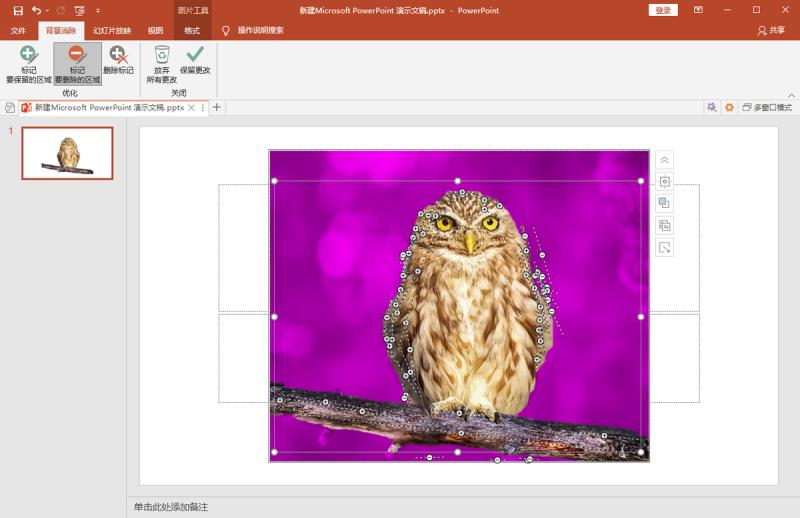
直接右键另存为图片,保存到本